Excel如何合并单元格?【图文详解】Excel合并单元格技巧?单元格合并高阶操作?
一、问题背景
在整理 Excel 表格时,合并单元格是很常见的需求 —— 比如制作报表标题时,想让 “2024 年销售汇总表” 横跨整个数据区域;统计部门信息时,希望同一部门名称只显示一次,覆盖多行单元格。但很多人操作时会遇到麻烦:要么合并后数据丢失,要么合并后无法正常排序、筛选;还有人合并后想取消,却发现单元格格式错乱,原本对齐的数据变得零散。
这些问题的根源,大多是对合并单元格的功能逻辑不了解,或是忽略了操作前的数据准备。比如直接合并包含多个数据的单元格,Excel 只会保留左上角的数据,其他内容会被删除;而合并后再进行数据处理,因为单元格区域不连续,公式计算、排序筛选等功能就会失效。
其实只要掌握正确的操作方法和避坑要点,合并单元格就能既美观又不影响数据使用。

二、解决方案
根据不同的使用场景,我们可以通过三种核心方法实现单元格合并,同时规避常见问题:
1、基础合并:一键搞定简单对齐需求
适合标题、分类等只需 “合并并居中” 的场景,操作简单且不易出错。
-
操作步骤:
(1)用鼠标选中要合并的单元格区域(比如 A1 到 D1,准备放报表标题);
(2)打开顶部「开始」选项卡,在「对齐方式」区域找到图标 —— 默认显示 “合并后居中”(鼠标悬停会显示名称);
(3)点击该图标,弹出确认框时选「确定」,选中的单元格就会合并成一个,内容自动居中显示。
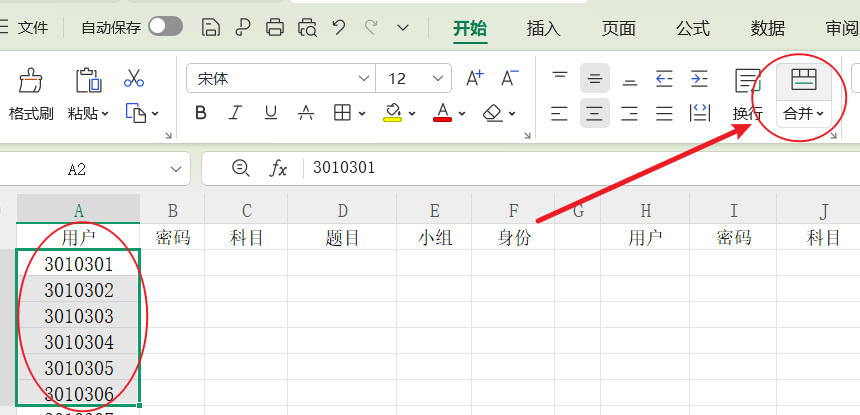
-
避坑提醒:
-
合并前务必检查选中区域 —— 如果多个单元格都有数据,合并后只会保留左上角的数据,其他数据会被删除,所以这种方法只适合 “只有一个单元格有内容,其他为空” 的场景。
-
2、进阶合并:满足复杂格式需求
当需要更灵活的合并方式(比如合并后不居中、合并整行 / 整列),或想批量处理时,可通过功能扩展实现。
方法 1:选择合并样式
(1)选中要合并的单元格,点击「合并后居中」右侧的下拉箭头;
(2)根据需求选择:想让内容左对齐选「合并后居左」,右对齐选「合并后居右」,只想合并不调整对齐选「合并单元格」;
(3)若想合并整行(比如把 A2 到 A5 合并成一个单元格,放部门名称),可选中 A2 到 A5 后,选下拉菜单中的「合并单元格」。
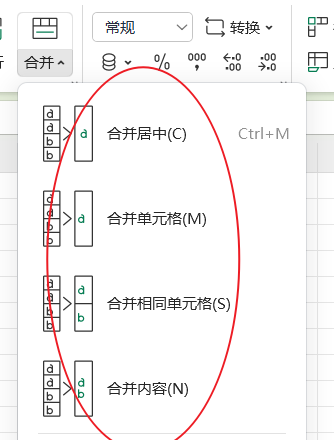
方法 2:批量合并相同内容
比如 A 列有重复的部门名称(A2、A3 都是 “销售部”,A4、A5 都是 “技术部”),想把相同名称的单元格合并:
(1)选中 A 列数据区域(A2 到 A5);
(2)按「Ctrl+G」打开「定位」窗口,点击「定位条件」,选「空值」,点击「确定」(此时会选中所有重复名称下方的空单元格);
(3)按住「Ctrl」键不松手,点击顶部「合并单元格」图标,所有空单元格会和上方有内容的单元格合并,实现批量处理。
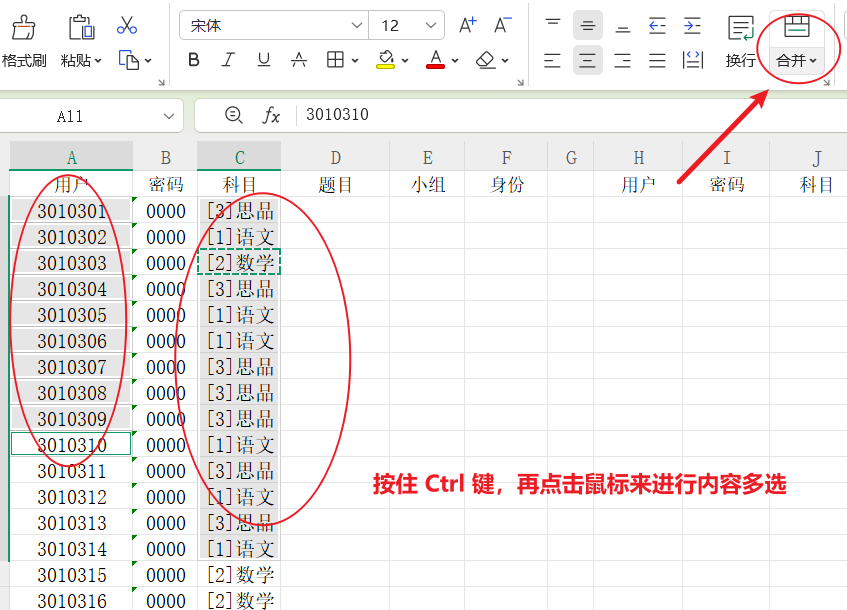
温馨提示:
Excel操作单元格过程中,会产生表格缓存垃圾文件,占用系统磁盘空间,可以使用极智C盘清理软件的垃圾清理功能来清理缓存文件,保持电脑干净清爽。
前往极智C盘清理官网免费下载使用。![]() https://www.cpanx.com/
https://www.cpanx.com/
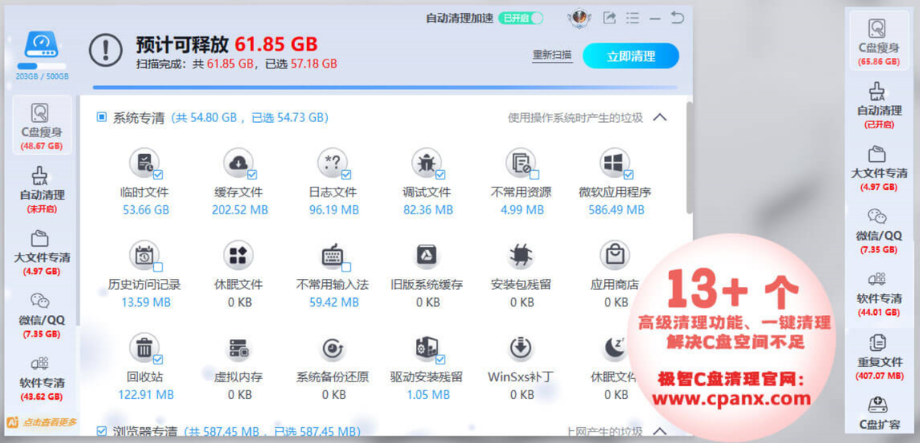
3、修复操作:取消合并与恢复格式
合并后想取消,或合并导致数据错乱时,可快速恢复原格式。
-
取消合并:
(1)选中已合并的单元格;
(2)点击「合并后居中」图标(此时图标会显示 “取消合并单元格”),或点击下拉菜单选「取消合并单元格」,单元格就会恢复成独立状态。
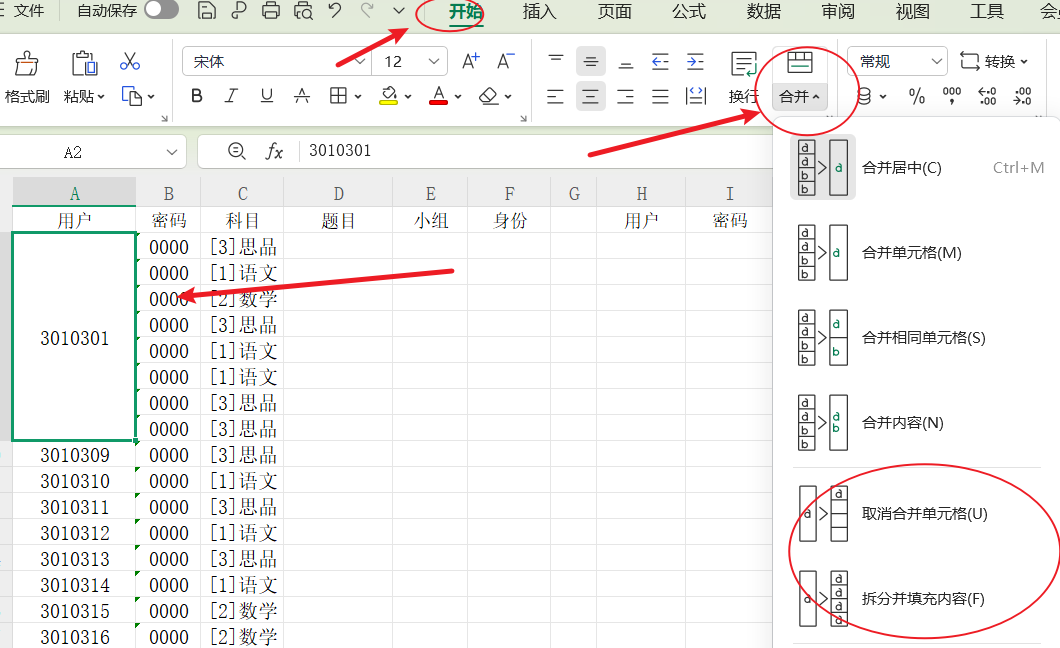
-
恢复数据:
若合并时不小心删除了数据,可按「Ctrl+Z」撤销操作(合并后未进行其他操作时有效);若已进行其他操作,可右键点击单元格,选「撤销单元格操作」,找到 “合并单元格” 那一步撤销。
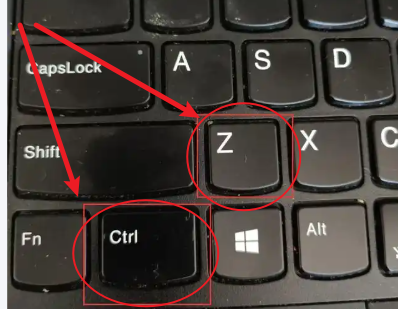
-
格式修复:
取消合并后,单元格格式可能混乱(比如文字对齐方式不对),可选中区域,在「对齐方式」区域点击「格式刷」,复制旁边正常单元格的格式,快速统一样式。
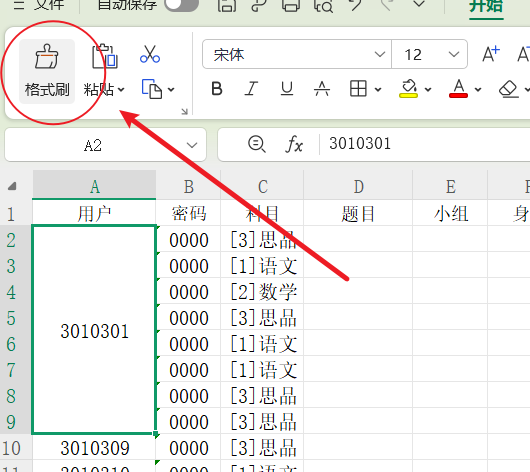
三、总结
Excel 合并单元格的核心是 “先明确需求,再选对方法”:简单标题用「合并后居中」,一步到位;复杂格式(左对齐、批量合并)用下拉菜单或定位功能;操作失误及时用「取消合并」或「撤销」恢复。
关键原则要记牢:一是 “合并前检查数据”,避免多数据区域直接合并导致内容丢失;二是 “合并后谨慎处理”,合并后的单元格区域不支持排序、筛选和部分公式计算,若后续需要数据处理,建议先完成数据操作(如排序、计算),再进行合并。
掌握这些技巧,既能让表格格式更美观,又能避免数据错乱,轻松应对各类办公场景。
